Текстовый редактор в ubuntu. Какие бывают текстовые редакторы в Linux
Тем не менее, рациональное зерно эксперимента - ещё раз привлечь внимание пользователей к незаслуженно забытому консольному режиму, который в ряде случаев не просто оправдан, а безальтернативен. Разумеется, речь идёт не про все программы. Вряд ли можно представить ситуацию, когда пользователь будет вынужден применять консольный браузер.
А вот консольный текстовый редактор - инструмент не просто полезный, а необходимый. В частности, концепция ряда дистрибутивов предполагает ручную правку некоторых файлов конфигурации ещё до первого запуска графического режима. Или аварийный случай, когда «иксы» не запускаются вообще.
Не зря в Linux существует специальная переменная окружения EDITOR, которой по умолчанию, как правило, соответствует именно консольный текстовый редактор (nano или vi), поскольку он может быть запущен в любом режиме. Универсальность в данном случае важнее удобства, за которое часто выдаётся банальная привычка.
Отсюда мораль: каждый пользователь должен уметь работать как минимум в одном текстовом редакторе. Хотя бы на уровне внесения минимальных правок в конфигурационные файлы. Впрочем, часто бывает так, что при более близком знакомстве выясняется, что именно эта программа лучше всего подходит для решения штатных пользовательских задач.
1 Emacs
Редактор Emacs
Старейший текстовый редактор, с которого началась история свободного ПО. Впрочем, просто редактором его можно назвать весьма и весьма условно. Опытные пользователи Emacs говорят, что эта программа умеет всё за исключением приготовления кофе. Но при этом уточняют, что пока ещё не до конца разобрались со всеми её возможностями.
Главное достоинство Emacs - практически неограниченная возможность настройки и кастомизации. Главный же недостаток редактора - обратная сторона его достоинств. Даже грамотному и терпеливому пользователю, умеющему и любящему читать инструкции, потребуется потратить достаточно много времени, чтобы настроить приложение сообразно своим собственным представлениям об удобстве.
Развитие Emacs в сторону его многогранности послужило причиной того, что и без того интуитивно непонятная программа стала чрезвычайно сложной в применении. В частности, управление осуществляется при помощи различных клавиатурных комбинаций, запомнить которые будет непросто.
Частично эта неприятная для начинающего пользователя особенность компенсируется превосходной справочной системой. Поэтому на практике бывает достаточно запомнить клавиатурную комбинацию для её вызова.
Разумеется, применять Emacs для первичного разового редактирования конфигурационных файлов - то же самое, что стрелять из пушки по воробьям. Тратить время на изучение этого редактора целесообразно, если у пользователя есть твёрдое намерение активно эксплуатировать его для решения своих текущих задач - написания кода или обычного текста.
Что, кстати, вовсе не является стремлением к оригинальности - довольно много программистов до сих пор пользуются Emacs и считают его одним из лучших инструментов для работы с кодом. При определённых настройках он удобен и для набора обычных текстов - работают и мягкий перенос строк, и проверка орфографии на лету, и много других полезных функций.
2 Jed

Редактор Jed
Этот редактор позволяет использовать меню, что делает работу с ним более простой и наглядной. Однако простота это видимая - некоторые особенность Jed делают работу в нём для новичка серьёзным испытанием выдержки.
В частности, для удаления символа в Jed используется только клавиша Backspace - на нажатие на кнопку Delete редактор не реагирует. Если же запустить программу без указания имени редактируемого файла, но загрузить его через меню не получится - только ввести вручную.
Тем не менее программа позволяет одновременно работать с несколькими файлами, поддерживает режимы подсветки и т. п. Некоторые опытные пользователи называют Jed облегчённым Emacs, и доля истины в этом есть. По крайней мере, клавиатурные комбинации у них похожие.
3 Joe

Редактор Joe
Joe - редактор, управляемый при помощи клавиатурных комбинаций. Его основная особенность заключается в «многоликости» - программа умеет «маскироваться» под другие аналогичные программы. Например, чтобы запустить приложение в emacs-режиме, следует набрать jmacs.
Несмотря на внешнюю простоту редактор Joe обладает большими возможностями: подсветка синтаксиса, поддержка работы с несколькими файлами одновременно, режим рисования ASCII-графики, автодополнение и и. п. В сочетании с полностью переведённой на русский язык man-инструкцией это делает приложение хорошим выбором как для новичков, так и для опытных пользователей.
Подобно остальным консольным текстовым редакторам Joe чрезвычайно богат всевозможными опциями и даже имеет собственный макроязык. Обратная сторона этого достоинства также традиционна - тратить время на настройку и кастомизацию ради однократного редактирования пары-тройки файлов совершенно нецелесообразно.
4 Mcedit

Редактор Mcedit
Mcedit - простенький редактор, встроенный в файловый менеджер Midnight Commander. Впрочем, его можно использовать и как самостоятельное приложение.
Самое главное достоинство этой программы заключается в том, что для выполнения каких-то простейших операций пользователю не требуется читать документацию. Всё интуитивно понятно, а краткую справку по необходимым клавишам всегда можно увидеть внизу экрана.
Разумеется, при большом желании функциональность Mcedit можно расширить за счёт макросов, которые создаются достаточно просто - обычным протоколированием действий. Также у программы есть немного настроек, в которых можно задать какие-то важные параметры - например, определить режим переноса строк.
Тем не менее, Mcedit - прекрасный редактор для нечастого применения, когда надо подправить буквально пару строк в каком-либо конфигурационном файле. Использовать его для чего-то более сложного вряд ли целесообразно.
5 Nano

Nano начали разрабатывать как свободный клон Pico - встроенного редактора почтового клиента Pine. Установлен по умолчанию в большинстве дистрибутивов, и именно его часто используют в качестве примера во всевозможных пособиях по настройке системы.
На сегодняшний день именно Nano - разумный компромисс между простотой и функциональностью. Внесение небольших изменений в файлы конфигурации не требует чтения документации, тем более что даже подсказка по наиболее важным командам переведена на русский язык.
Даже ошибиться сложно, поскольку перед сохранением файла программа попросит подтвердить это действие. В-общем, очень хороший редактор для новичков.
С другой стороны - масса клавиатурных комбинаций для навигации, поиска и редактирования, включение и выключение переноса строк, разнообразные режимы подсветки… Всё это делает Nano хорошим инструментом для программиста или технического писателя. Но в этом случае его настройка и кастомизация вряд ли будет проще, чем в Emacs.
6 Pico

По умолчанию Vim стартует в командном режиме, не предполагающим ввода символов, а служащим для выполнения всевозможных операций над текстом. В результате новичок просто не понимает, что именно ему следует сделать для начала редактирования и ищет другой инструмент для этой цели.
В этом смысле Vim похож на Emacs - изучать его исключительно для правки конфигурационных файлов совершенно нерационально. Vim - чрезвычайно мощный инструмент, востребованный как программистами, так и техническими писателями, поскольку позволяет им максимально эффективно выполнять свою повседневную работу.
Возможности Vim очень велики: подсветка синтаксиса, проверка орфографии, применение мягкого переноса строк, использование всевозможных команд для работы над текстом… При этом практически все функции редактора настраиваются, включая клавиатурные комбинации.
Интересно, что распространяется Vim не на условиях GPL. Его авторы выбрали совместимую с GPL лицензию Charityware, явно требующую, чтобы часть собранных средств направлялась на благотворительность. Поскольку по понятным причинам продажа копий этого приложения лишена смысла, программа при запуске показывает пользователю просьбу жертвовать средства детям Уганды.
Таким образом, Vim - прекрасный выбор для «всерьёз и надолго». А вот для эпизодического выполнения каких-то операций лучше поискать инструмент попроще.
PS . В википедии есть замечательный список большинства текстовых редакторов для Linux.
Не является популярной. Причин для этого немного, но основная заключается в том, что на данной ОС очень мало игр, а это сейчас весомый аргумент для молодежи. Однако большинство поклонников Linux переходят на нее из-за работы, так как менно для этого дела она подходит лучше всего. Правда, большинство людей впервые сталкиваются с представленной ОС после пользования Windows, и этот факт немного уменьшает порог вхождения. Конечно же, можно найти дистрибутивы очень похожие на Windows, но все ровно останется еще много вопросов.
Данная статья призвана рассказать, какие бывают текстовые редакторы в операционной системе Linux.
Что такое текстовый редактор?
Чтобы объяснить, не обязательно вдаваться в терминологию и загружать слушателя различными заумными словечками. Так и поступим.
Позволяют работать с написанным материалом в удобной и понятной графической среде, то есть интерфейсе. И притом не обязательно, чтобы программа умела форматировать текст или же осуществлять его печать. К этому понятию подходит даже обыкновенный блокнот, который есть на Windows. Но конечно же, в наше время существуют программы, которые позволяют редактировать текст, как только душе угодно.
Мы сейчас говорим о программах, которые используются в Linux, и поэтому необходимо отталкиваться именно от них и забыть про блокнот. На Linux существуют различные текстовые редакторы, список их необычайно велик, поэтому все перечислены не будут. Поговорим всего лишь о трех самых распространенных:
- Writer;
- AbiWord;
- Gedit.
Между собой они в одночасье очень схожи и кардинально отличаются, поэтому сейчас поподробнее.
Writer - второй Word?
Многие люди боятся переходить на Linux из-за того, что могут там не обнаружить удобных и любимых программ, как на Windows. И это верно, так как их там нет. Но мало кто знает, что на Linux есть огромное количество аналогов.
Так, программу Writer из офисного пакета LibreOffice, называют второй Word. И отвечая на вопрос, редакторы на Linux, все указывают на него в первую очередь.

Writer наилучшим образом подходит для работы с текстом. С помощью этой программы можно редактировать и форматировать написанное как только душе угодно. Кроме того, у него есть отличная совместимость с другими подобными программами, например, Word. А это означает, что документы, созданные на Writer, откроются и на Word.
Если вам необходим тяжеловесный редактор с кучей функций, то Writer вам отлично подойдет. Однако если вы не редактор, и у вас нет профессиональной необходимости существенно редактировать текст, то все функции данной программы вам попросту не нужны. А излишний интерфейс будет только отвлекать. Поэтому переходим к следующему «экспонату».
AbiWord: без излишеств
Если вам необходим текстовый редактор, который запросто открывал бы любые файлы данного формата и в то же время не нагружал вас сложными опциями и функциями, то AbiWord для вас. Если искать аналогию с Windows, то ближайшей копией будет NotePad.
AbiWord скорее предназначен для чтения документов, чем для их редактирования. Конечно же, это громко сказано, ведь в функционале программы есть огромное количество способов редактирования, но все же если вы пишите диссертации и курсовые, лучше воспользоваться Writer.

AbiWord необходим в тех случаях, когда нужно открыть документ с сохранением в нем всех настроек форматирования. Программа имеет идеальную совместимость с форматом.doc, что позволит запросто открывать «вордовские» документы. Данная программа отлично проверяет орфографию, поэтому если вы редактор, то данное ПО для вас.
AbiWord отлично работает с такими форматами файлов:
- TEXT;
- HTML;
- GABW;
Помимо этого, можно с помощью плагинов открывать ODT, SDW и WPD.
Gedit: легковесный редактор
Раз вошла в моду тенденция находить аналоги представленных программ, то Gedit — это аналог обычного блокнота Windows. Gedit предназначен для открытия текстовых документов, и с этой задачей он справляется наилучшим образом. Конечно, он не предоставит вам широкий спектр возможностей по он не сможет предложить вам высокоуровневую работу с ним, но он вам гарантирует исполнение одной нетривиальной задачи — чтения.

Эта программа подойдет в том случае, если у вас нет необходимости углубленно работать с текстом. Если все что вам надо, это передача информации без различных визуальных приемов, то Gedit точно не сможет загрузить сложностью своего интерфейса, а это значит, не будет отвлекать лишней информацией, что хорошо.
Недостатков у данного ПО практически нет, ведь он изначально не претендует на звание лучшего текстового редактора. Но возможность работать с текстом он все же предоставляет.
Вывод
Вот мы и разобрались, какие бывают текстовые редакторы в Linux. Конечно же, это не весь список, ведь если перечислять все, то статья вышла бы слишком объемной. Были затронуты основные и самые популярные программы. Но ведь именно это и требуется? А все, перечисленное выше отлично подходит под определение текстового редактора.
Теперь вы легко сможете объяснить при необходимости, какие бывают текстовые редакторы на операционной системе Linux, и, более того, сможете описать каждый из них.
Программы для редактирования кода, перечисленные здесь, помогут разработчикам, переходящим на Linux, в разработке новых революционных приложений.
Изучение программирования может быть сложным, но подходящие инструменты немного облегчают процесс. Начав писать прекрасный код, вы можете так увлечься, что забудете обо всем на свете. Но этот волнующий опыт может быть испорчен неправильным инструментарием. Если говорить о машинах, MacBook, пожалуй, лучший выбор для разработчиков, проводящих часы за сплетением кода. Кроме Mac OS, запускаемой на MacBook, есть еще одна платформа, подходящая для создания приложений, и это Linux.
На протяжении многих лет Linux развивается и расширяется, отвоевывая долю рынка у Windows. Благодаря усилиям сообщества сегодня существует множество дистрибутивов Linux для самых разных нужд.
Есть даже дистрибутивы, созданные для разработчиков. Однако вам не обязательно переходить на них чтобы использовать редакторы кода из этой статьи.
Эти программы повысят вашу продуктивность благодаря своим продуманным свойствам.
1. Atom
Atom это редактор с открытым исходным кодом, разработанный GitHub. Он подойдет любому разработчику, от нуба до эксперта. Самое большое преимущество Atom заключается в его настраиваемости для любых потребностей и одновременно в возможности начать работу сразу же, не заглядывая в конфиги.
Atom предлагает несколько вариантов настройки для изменения внешнего вида и поведения по вашему вкусу. Если вы знакомы с HTML и JS, вы можете даже наладить вид и поведение внеся некоторые изменения в UI. Все эти свойства делают Atom лидером нашего списка.
Особенности редактора кода Atom
- Кросс-платформенное редактирование: Atom доступен не только в Linux, но также и на других платформах, таких как Windows и Mac.
- Встроенный менеджер пакетов позволяет вам с легкостью искать и инсталлировать новые пакеты.
- Умное автодополнение: благодаря этой разумной, гибкой функции Atom вы можете писать код быстрее.
- Браузер файловой системы позволяет с легкостью искать и открывать отдельные файлы, целый проект или несколько проектов в одном окне.
- Множество панелей: вы можете сравнивать и редактировать код в разных файлах, разбив интерфейс на несколько отдельных панелей.
- Мощность и простота
- Богатство настроек
Против:
- Новичкам придется поработать с этим редактором некоторое время, чтобы научиться использовать его функционал в полной мере.
Установка Atom в Linux
Если вы используете Ubuntu или его производные, вы можете установить Atom с помощью PPA, запустив следующие команды:
- sudo add-apt-repository ppa:webupd8team/atom
- sudo apt-get update
- sudo apt-get install atom
Если вы используете Debian или дистрибутивы Linux на основе Fedora, вы можете воспользоваться пакетами.deb и.rpm. В настоящее время Atom есть лишь для 64-битных систем.
2. Sublime Text 3
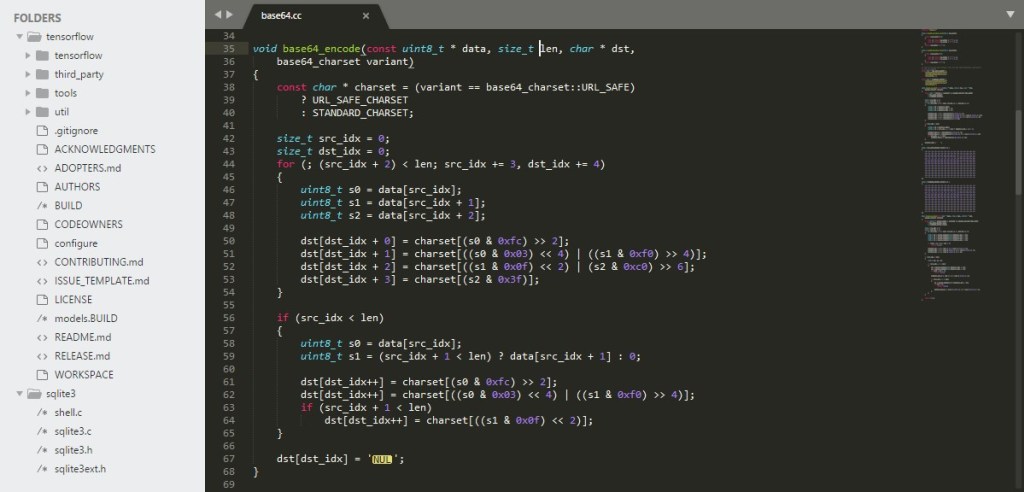
Sublime Text - самый распространенный в сообществе разработчиков редактор кода для Linux. Это легковесный и несложный редактор кода. Sublime Text строится из пользовательских компонентов, что обеспечивает непревзойденную отзывчивость. Благодаря мощному настраиваемому кросс-платформенному инструментарию пользовательского интерфейса с непревзойденным механизмом подсветки синтаксиса Sublime Text высоко устанавливает планку производительности.
Эта программа может использоваться в качестве простого текстового редактора и подсветкой синтаксиса. Подключив дополнительные плагины, вы можете так расширить его функциональность, что он будет способен практически на все, на что способны IDE. Кроме этого в Sublime Text предлагается множество вариантов настройки. Сочетания клавиш, меню, сниппеты, макросы, расширения и многое другое – практически все в Sublime Text настраивается с помощью обычных JSON-файлов. Эта система дает вам гибкость, поскольку настройки могут быть различными для разных типов файлов или разных проектов.
Особенности Sublime Text 3
Вот некоторые из лучших свойств этого редактора:
- Множественные выделения: это свойство повысит продуктивность вашей работы, позволяя вам одновременно делать многочисленные изменения.
- Палитра команд: вы можете осуществлять различные операции благодаря всего нескольким нажатиям клавиш, что экономит время.
- Изобилие настроек поможет вам подогнать под себя внешний вид и поведение редактора.
- «Неотвлекающий» (Distraction Free) режим: ваши файлы отображаются во весь экран, а боковая панель, меню, карта – скрываются.
- Поддержка многих языков программирования и написания сценариев.
- Простой интерфейс.
- Автодополнение кода и подсветка синтаксиса.
- Производительность.
- Расширяемый Python API.
Против:
- Сложная интеграция функционала.
Установка Sublime Text в Linux
Стабильную версию Sublime Text 3 можно инсталлировать, введя в терминале команды, указанные ниже. Этот способ подходит для дистрибутивов, основанных на Ubuntu и Debian. Если вы используете другие дистрибутивы, такие как Fedora, Arch и Suse, обратитесь к этой странице за инструкциями по установке.
- wget -qO – https://download.sublimetext.com/sublimehq-pub.gpg | sudo apt-key add –
- echo “deb https://download.sublimetext.com/ apt/stable/” | sudo tee /etc/apt/sources.list.d/sublime-text.list
- sudo apt update
- sudo apt install sublime-text
3. Vim

Vim – усовершенствованная версия vi, программы-редактора, поставляемой в большинстве UNIX-систем. Vim часто и вполне заслуженно называют «программистским» редактором. Он очень реконфигурируемый и очень полезен в программировании, поэтому многие считают его целой IDE. Конечно, он подходит не только программистам. Vim отлично справляется с любой редактурой кода, от составления электронных писем до редактирования конфигурационных файлов.
Vim можно использовать как отдельное приложение или запускать в командной строке (это одна из первых программ, приходящих на ум в качестве редактора командной строки).
Особенности Vim
- Автоматические команды
- Ввод диграфов
- Разбиение экрана
- Экран сессии
- Расширение по клавише Tab
- Цветной синтаксис
- Система тегов
- Мощный и полный набор функций для программистов.
- Стабильный и популярный.
Против:
- Для новичков программа сложная, но если вы готовы потратить некоторое время на изучение, все будет в порядке.
Установка VIM в Linux
Есть несколько способов установить Vim в Linux. Существуют различные инсталляционные файлы, но здесь мы покажем установку через PPA-репозиторий.
- sudo add-apt-repository ppa:jonathonf/vim
- sudo apt update
- sudo apt install vim
Кстати, для облегчения изучения редактора можно запускать vimtutor - пособие и программу для отработки навыков работы.
4. Brackets
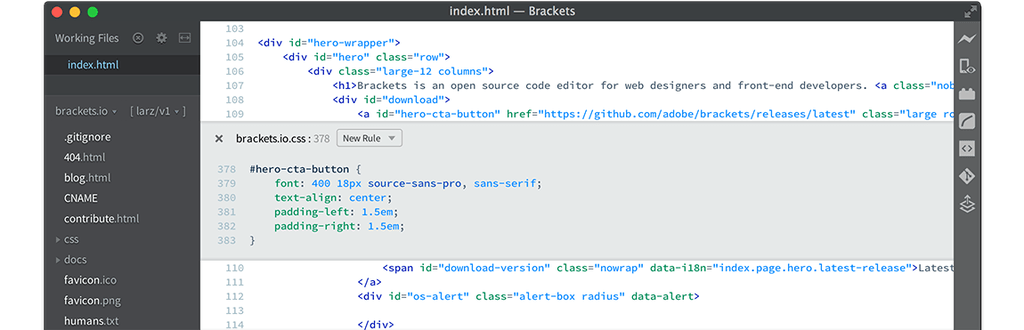
Brackets это современный, популярный редактор кода от Adobe, доступный в Linux. Он бесплатен в отличие от другого программного обеспечения Adobe. Если вы веб-разработчик, то вам особенно подойдет Brackets, поскольку он создан с учетом нужд разработки. У этого редактора есть несколько особенностей, которые могут быть расширены дополнительными плагинами. В Adobe работали над Brackets с тем чтобы создать лучший современный редактор кода под Linux.
Brackets после установки уже имеет все функции, обязательные для современного текстового редактора. Основан он на JavaScript.
Особенности текстового редактора Brackets
- Live-просмотр: вы можете сразу отслеживать результат изменения кода.
- Встроенное редактирование позволяет вам редактировать CSS или фрагменты другого кода сразу, без перехода к соответствующему файлу.
- Препроцессор: редактирование препроцессоров с Brackets удобнее, чем с другими подобными текстовыми редакторами. Можно с легкостью редактировать файлы SASS и LESS.
- Легковесность.
- Открытый исходный код.
- Мощные визуальные инструменты.
- Доступность полезных расширений.
Против:
- Не лучшие более продвинутые скрипты и языки.
Скачивание и установка Brackets
Последняя версия Brackets это v1.11. Вы можете установить ее на свою машину с Linux скачав.deb пакет. Этот способ подойдет для дистрибутивов на основе Ubuntu и Debian. Для других дистрибутивов потребуется скомпилировать исходный код, доступный на GitHub. Команды ниже – для установки Brackets из соответствующего PPA-репозитория.
- sudo add-apt-repository ppa:webupd8team/brackets
- sudo apt-get update
- sudo apt-get install brackets
5. Редактор Bluefish

Bluefish это больше чем редактор кода. Он кажется скорее современной IDE, как Eclipse и Netbeans. Со своим большим набором функций он может делать практически все то же, что и IDE. Одна интересная особенность Bluefish – интеграция со сторонними программами. Bluefish универсален в плане поддержки различных языков. Он поддерживает Ada, ASP.NET, VBS, C/C++, CSS, CFML, Clojure, D, gettextPO, Google Go, HTML, XHTML, HTML5, Java, JSP, JavaScript, jQuery и Lua.
Особенности Bluefish
Вот некоторые свойства, выделяющие этот редактор кода из общего ряда:
- Скорость: Bluefish быстро запускается (даже на нетбуках) и загружает сотни файлов за секунды.
- Интеграция внешних фильтров по вашему выбору, перенаправление вашего документа (или выделенного текста) на вход команд sort, sed, awk или любого пользовательского скрипта.
- Многопоточная поддержка удаленных файлов с использованием gvfs, поддержка FTP, SFTP, HTTP, HTTPS, WebDAV, CIFS.
- Встроенная проверка правописания, распознающая языки программирования.
- Поддержка многих языков программирования и сценариев.
- Чистый и дружественный к пользователю UI.
Против:
- Нехватка возможности редактировать много строк одновременно.
Установка Bluefish
Чтобы установить Bluefish в Ubuntu или основанных на этой ОС дистрибутивах можно запустить следующие команды:
- sudo add-apt-repository ppa:klaus-vormweg/bluefish
- sudo apt-get update
- sudo apt-get install bluefish
Заключение
Разработчики часто расходятся во мнениях относительно лучшего редактора кода как в целом, так и конкретно для Linux. Приведенные в данной статье редакторы отобраны на основе их производительности, удобства использования и возможностей кастомизации. Вы можете выбрать тот, который больше вам подходит, как из этого списка, так и из не вошедших в него.
Если вы спросите опытных пользователей Linux, то скорее всего они скажут вам про Vim, Emacs, Nano и т.д. Эти легендарные редакторы великолепны вне всякого сомнения, но я имею в виду не классические консольные редакторы кода. Я собираюсь рассказать о редакторах нового поколения, самых современных, имеющих привлекательный интерфейс, минималистичных, но в то же время обладающими широкими возможностями. Речь идёт о лучших редакторах с открытым исходным кодом для Linux , которые позволят улучшить ваш опыт в программировании.
Лучшие современные текстовые редакторы с открытым исходным кодом для Linux
Я пользуюсь Ubuntu, поэтому я предоставил инструкции по установке для дистрибутивов Ubuntu. Однако это не означает, что список содержит лучшие редакторы кода только для Ubuntu , потому что они подходят для любого дистрибутива Linux. К слову, редакторы в этом списке расположены в произвольном порядке.
1. Brackets

2. Atom

3. Light Table

4. Visual Studio Code

Так каков ваш выбор?
Нет, мы не ограничены четырьмя редакторами кода для Linux. В списке были представлены лишь некоторые современные редакторы.
Редактирование текстовых файлов (с текстами на естественном языке, либо с текстами программ) - одна из наиболее часто выполняемых работ на любом компьютере и в любой операционной системе. Может быть, поэтому для Linux разработано уже очень много текстовых редакторов (на www.linuxlinks.com перечислены около 100 наименований, и это еще, вероятно, не все). Так что выбрать есть из чего. И стоит уделить некоторое время оптимальному выбору редактора.
Конечно, чтобы такой выбор был обоснован, в идеале надо опробовать все редакторы или большинство из них. Это, очевидно, невозможно, так что приходится положиться либо на случай, либо на мнение кого-то из знакомых или авторов компьютерных книг. (Кстати, неплохой, на мой взгляд, обзор текстовых редакторов содержится в книге А.Федорчука «Офис, графика, Web в Linux». Я тоже попробую изложить свои впечатления о некоторых текстовых редакторах для Linux.)
Из всего множества различных текстовых редакторов рядовой пользователь обычно выбирает два-три, с которыми постоянно работает. Он заучивает до автоматизма управляющие комбинации клавиш, привыкает определенным образом, через пункты меню или щелчки мышкой, выполнять стандартные операции редактирования и, вообще, приноравливается к среде редактора. Поэтому для смены редактора должны быть достаточно веские причины.
По моему мнению, рядовому пользователю, часто использующему компьютер для редактирования файлов, необходимо освоить по крайней мере 3 редактора.
Один из них - это мощный текстовый процессор, работающий в режиме WYSIWYG , обеспечивающий широкие возможности форматирования текста и массу дополнительных возможностей, отсутствующих в более простых редакторах. К этому типу я бы отнес текстовые редакторы (процессоры) из пакетов StarOffice, Applixware, KOffice, отдельные текстовые процессоры Maxwell и WordPerfect 8, AbiWord, а также издательскую систему TEX. Все редакторы этого типа я буду называть текстовыми процессорами. Правда, некоторые авторы, например, тот же А.Федорчук, все же делят их на просто редакторы и процессоры, однако я не вижу оснований для этого. Собственно говоря, весь вопрос в возможностях форматирования текста, которые предоставляет редактор. И какой-либо точный критерий для деления редакторов этого класса на два подкласса предложить трудно, если вообще возможно.
Второй необходимый редактор - это редактор для создания или правки ASCII файлов, работающий в графическом режиме. С помощью этого редактора Web-мастер может, например, редактировать html-странички, в нем можно написать письмо для последующей отправки по e-mail и т. д. Это должен быть редактор графического режима, потому что во многих случаях в графическом режиме работать легче и удобнее, чем в текстовом. Примерами таких редакторов являются KEdit и KWrite из KDE, nedit.
И все же надо уметь пользоваться и одним из консольных текстовых редакторов, потому что Вы, как единственный пользователь (и даже суперпользователь) персонального компьютера, должны уметь отредактировать конфигурационные файлы, причем в любой ситуации, даже тогда, когда графический режим не загружается. Выбор редакторов этого типа очень широк: vi, vim, bvi, Nvi, Elvis, Levee, vile, Wily, joe, aee, Fred, gred, le, lpe, Zed, Emacs, CoolEdit. Давние приверженцы UNIX чаще всего используют vi или его усовершенствованную версию vim, но тем, кто переходит на Linux из среды Windows проще будет освоить CoolEdit, имеющий большое сходство со встроенными редакторами программ Norton Commander и FAR.
Исходя из этих рассуждений нижеследующее изложение разбито на три больших части, каждая из которых посвящена одному из выделенных типов редакторов. Первый вариант раздела с описанием каждого рассматриваемого ниже редактора был создан в том самом редакторе, который в этом разделе описан (эти первые варианты размещались мной на сайте http://linux-ve.chat.ru) . Я надеюсь, что после чтения этих разделов вы сможете определиться с выбором текстовых редакторов. Конечно, критерии выбора могут у каждого оказаться свои. Но думаю, что для нас, русскоязычных пользователей, немаловажным фактором является возможность вводить и редактировать тексты на русском языке. Желательно также, чтобы пункты меню и сообщения программы тоже были русифицированы (правда, до некоторой степени с английскими терминами здесь можно мириться, особенно если есть хорошее описание программы на русском, потому что число пунктов меню обычно невелико и их смысл можно просто запомнить).

